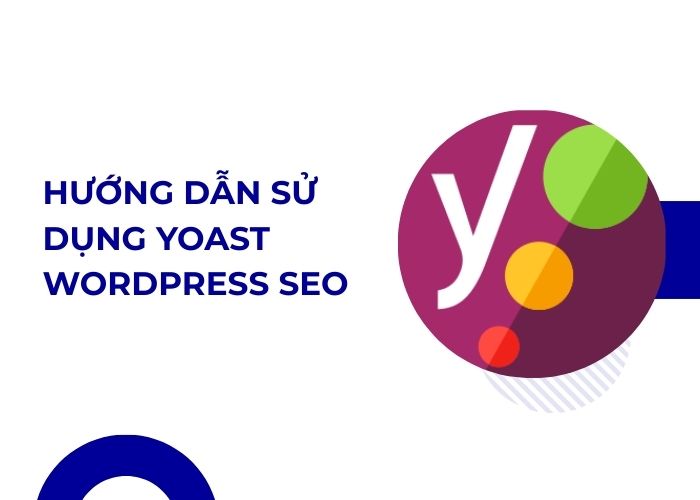Trong thế giới digital marketing hiện nay, việc tối ưu hóa website để xuất hiện trên công cụ tìm kiếm là một bước quan trọng không thể bỏ qua. WordPress là nền tảng phổ biến giúp nhiều doanh nghiệp xây dựng website một cách dễ dàng. Tuy nhiên, để nâng cao khả năng hiển thị và tối ưu SEO hiệu quả, việc sử dụng plugin như Yoast WordPress SEO là rất cần thiết.
Bài viết này sẽ cung cấp hướng dẫn sử dụng Yoast WordPress SEO, giúp bạn tận dụng tối đa các tính năng của plugin, đồng thời tối ưu website một cách chuyên nghiệp.
Yoast WordPress SEO là gì?
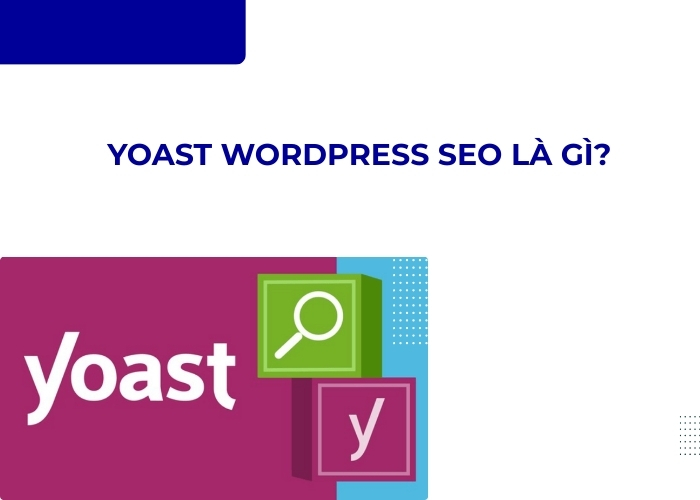
Yoast SEO là một plugin hỗ trợ tối ưu hóa công cụ tìm kiếm cho các website WordPress. Plugin này giúp người dùng:
- Tối ưu tiêu đề, meta description, URL chuẩn SEO.
- Kiểm tra mật độ từ khóa và tính dễ đọc của nội dung.
- Tạo sitemap XML để công cụ tìm kiếm dễ dàng lập chỉ mục.
- Kiểm soát breadcrumb và các tính năng nâng cao khác.
Yoast SEO không yêu cầu người dùng phải có kiến thức chuyên sâu về SEO, đồng thời cung cấp các gợi ý trực quan để cải thiện thứ hạng website.
Cài đặt và kích hoạt Yoast SEO

Bước đầu tiên để sử dụng Yoast SEO là cài đặt plugin trên website WordPress của bạn. Các bước thực hiện như sau:
Bước 1: Truy cập vào trang quản trị WordPress
- Đăng nhập vào Dashboard WordPress của bạn.
- Trong menu bên trái, chọn Plugins → Add New để thêm plugin mới.
Bước 2: Tìm kiếm plugin Yoast SEO
- Trong ô tìm kiếm (Search plugins…), gõ “Yoast SEO”.
- Yoast SEO sẽ xuất hiện ở kết quả đầu tiên. Đây là plugin tối ưu SEO phổ biến, với hơn 5 triệu lượt cài đặt và đánh giá cao.
Bước 3: Cài đặt và kích hoạt plugin
- Nhấn Install Now để cài đặt. Quá trình cài đặt thường mất vài giây đến vài phút, tùy tốc độ internet và hosting.
- Sau khi cài đặt xong, nhấn Activate để kích hoạt plugin. Khi plugin được kích hoạt, menu SEO sẽ xuất hiện trong Dashboard WordPress của bạn.
Bước 4: Làm quen với menu Yoast SEO
Khi Yoast SEO được kích hoạt, bạn sẽ thấy menu SEO xuất hiện với các mục quan trọng:
- General (Tổng quan): Bao gồm Dashboard, hiển thị các thông báo về SEO của website.
- Features: Cho phép bật/tắt các tính năng như SEO analysis, readability analysis, XML sitemaps, text link counter.
- Webmaster Tools: Kết nối website với các công cụ quản trị web như Google Search Console, Bing Webmaster Tools.
- Search Appearance (Hiển thị tìm kiếm): Thiết lập cách các bài viết, trang, danh mục xuất hiện trên kết quả tìm kiếm. Điều chỉnh tiêu đề, meta description mặc định, breadcrumb và tối ưu hóa các loại nội dung (Posts, Pages, Products…).
- Social (Mạng xã hội): Kết nối website với các mạng xã hội như Facebook, Twitter, LinkedIn. Thiết lập hình ảnh, tiêu đề và mô tả khi chia sẻ bài viết trên mạng xã hội.
- Tools (Công cụ): Bao gồm các tính năng nâng cao như nhập/xuất cài đặt SEO, chỉnh sửa file .htaccess và robots.txt trực tiếp từ Dashboard.
Bước 5: Cấu hình cơ bản lần đầu
Sau khi kích hoạt, Yoast SEO sẽ có hướng dẫn cài đặt lần đầu (Configuration Wizard).
- Bạn có thể thực hiện từng bước theo hướng dẫn: chọn loại website, quyền tác giả, cấu hình visibility cho các loại bài viết, kết nối mạng xã hội.
- Mục tiêu của bước này là thiết lập cơ bản để website sẵn sàng tối ưu SEO ngay từ đầu, mà không cần phải chỉnh sửa thủ công từng phần.
Lưu ý: Việc cài đặt cơ bản khá nhanh, nhưng để Yoast phát huy tối đa hiệu quả, bạn nên tiếp tục cấu hình chi tiết cho từng phần như Search Appearance, Social và XML Sitemap, đồng thời kết hợp với thiết kế website chuẩn SEO để tối ưu tốc độ, trải nghiệm người dùng và khả năng lập chỉ mục của công cụ tìm kiếm.
Cấu hình cơ bản Yoast SEO

General Settings
- Dashboard: Yoast sẽ thông báo các vấn đề cần cải thiện.
- Features: Bật hoặc tắt các tính năng như SEO analysis, readability analysis, XML sitemaps…
- Webmaster Tools: Kết nối website với Google Search Console hoặc Bing Webmaster Tools để theo dõi hiệu quả SEO.
Search Appearance
- General: Đặt tiêu đề mặc định và dấu phân cách giữa các phần.
- Content Types: Chọn loại nội dung nào được lập chỉ mục, ví dụ bài viết, trang, sản phẩm.
- Taxonomies: Tùy chỉnh các danh mục, thẻ hoặc chuyên mục để tránh trùng lặp nội dung.
Social: Kết nối website với các mạng xã hội như Facebook, Twitter, LinkedIn để chia sẻ nội dung hiệu quả hơn.
Tối ưu bài viết với Yoast SEO

Khi tạo bài viết mới trên WordPress:
- Focus Keyphrase: Nhập từ khóa chính mà bạn muốn tối ưu. Yoast sẽ kiểm tra mật độ từ khóa, tiêu đề, meta description và URL.
- SEO Analysis: Yoast sẽ gợi ý cải thiện các yếu tố như heading, alt text cho hình ảnh, liên kết nội bộ và mật độ từ khóa.
- Readability Analysis: Kiểm tra tính dễ đọc, bao gồm độ dài câu, đoạn văn, liên kết và chuyển tiếp.
- Snippet Preview: Xem trước cách tiêu đề và meta description hiển thị trên Google, giúp điều chỉnh để thu hút click nhiều hơn.
Nhờ các gợi ý này, người dùng có thể nâng cao chất lượng bài viết, đồng thời tối ưu hóa SEO mà không cần phải hiểu sâu về thuật toán của Google.
Tạo sitemap XML và submit cho công cụ tìm kiếm
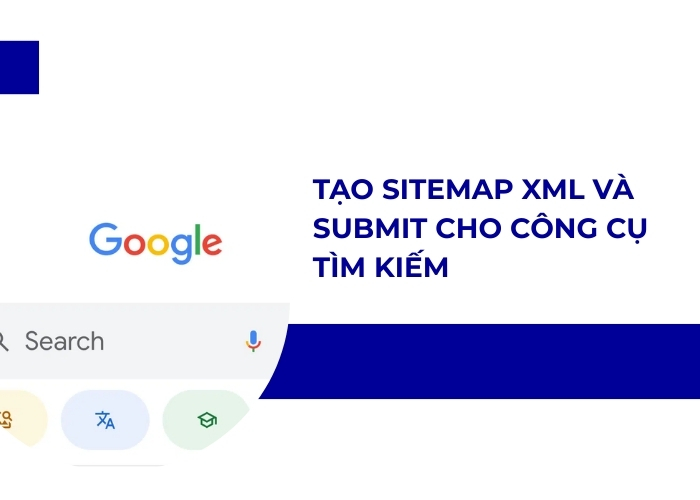
Yoast SEO tự động tạo sitemap XML, giúp các công cụ tìm kiếm lập chỉ mục website dễ dàng hơn:
- Vào SEO → General → Features, bật tính năng XML sitemaps.
- Truy cập yoursite.com/sitemap_index.xml để kiểm tra.
- Submit sitemap vào Google Search Console và Bing Webmaster Tools.
Việc này đảm bảo các bài viết và trang mới được lập chỉ mục nhanh chóng, tăng khả năng xuất hiện trên kết quả tìm kiếm.
Kết luận
Sử dụng Yoast WordPress SEO là cách đơn giản nhưng hiệu quả để tối ưu hóa website, nâng cao thứ hạng trên công cụ tìm kiếm và cải thiện trải nghiệm người dùng. Bằng cách tận dụng các tính năng như SEO analysis, readability, sitemap XML và gợi ý tối ưu từ khóa, doanh nghiệp có thể triển khai chiến lược SEO một cách bài bản và chuyên nghiệp.
Để đạt hiệu quả tối đa, việc kết hợp Yoast SEO với một website chuẩn SEO được thiết kế bài bản sẽ giúp các hoạt động marketing trực tuyến phát huy tối đa tác động. Các doanh nghiệp hiện nay thường lựa chọn hợp tác với Dương Gia Phát – đơn vị uy tín trong thiết kế website, để đảm bảo website không chỉ đẹp về giao diện mà còn tối ưu về kỹ thuật, sẵn sàng cho các bước SEO nâng cao và triển khai digital marketing tổng thể.